如何恢復Win10家庭版圖示盾牌的設定?
- 王林轉載
- 2024-01-15 23:00:311145瀏覽
win10家庭版的盾牌圖示是可以進行設定的,有些小夥伴沒有看到那是因為沒有設定完成,下面我們就一起來看依稀如何進行設定回來吧。
win10家庭版圖示盾牌不見了去哪設定回來
1、請在開始功能表上按一下右鍵,選擇“控制面板”,開啟控制面板視窗。
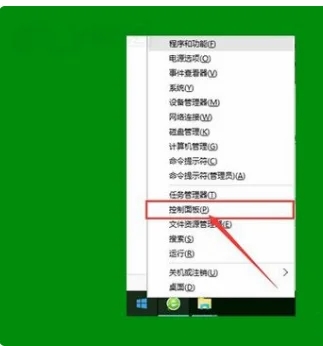
2、在控制台視窗中,展開「使用者帳號」部分,找到並點選「變更使用者帳號控制設定」選項。
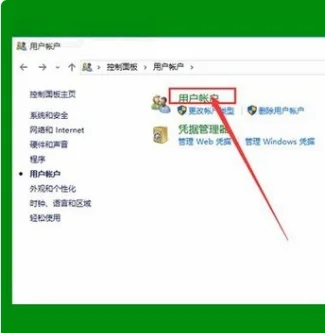
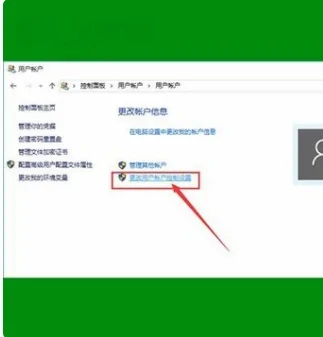
3、將滑桿滑動至底部,點選確定按鈕,隨後重新啟動電腦。
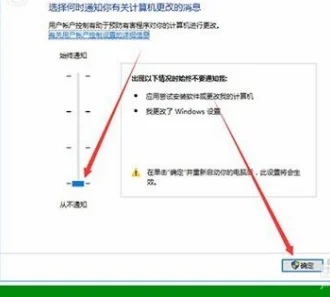
4、如果前述步驟未能解決問題,您可繼續以下步驟操作。
在桌面上的「此電腦」圖示上再次按一下右鍵,選擇「管理」選項,從而開啟「電腦管理」視窗。
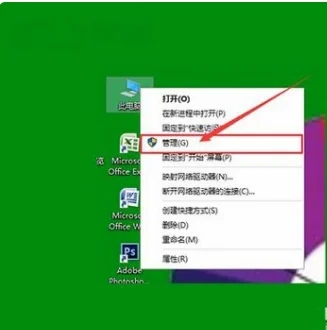
5、點擊左側的「本機使用者和群組」選項,並在其下方點選「使用者」選項。
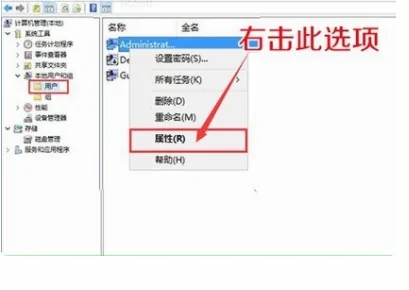
6、在右邊找到並右鍵點選「Administrator」項,選擇屬性。
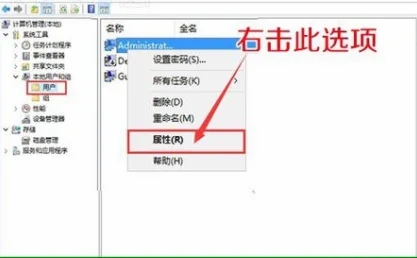
7、在新彈出的視窗中,取消「帳號已停用」選項前的勾選,並點選確定完成動作。
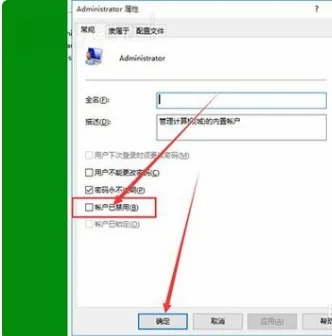
8、此時您會發現桌面圖示上方的小盾牌消失了。現在,您可以像以前一樣享受美好的WIN10使用體驗。
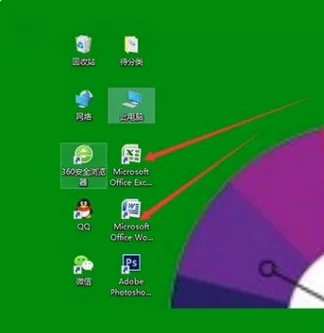
以上是如何恢復Win10家庭版圖示盾牌的設定?的詳細內容。更多資訊請關注PHP中文網其他相關文章!
陳述:
本文轉載於:somode.com。如有侵權,請聯絡admin@php.cn刪除

